こんにちは。
PayPalが本人確認必須になってしまったようで、マイナンバーを提出してくれ~というメールが来るようになって本人確認しないとPayPalで支払いができないようになってしまいました・・・
パソコンでゲームを購入する方はPayPalで支払っている方も多く、PayPalが使えなくなって困っている方も多いと思います。
自分の場合は運転免許証を提出して不合格のメールが届いたのですが、その後なぜか合格していましたw
この記事ではPayPalの本人確認のやり方を記載しました。
🌈通知から手続き開始🌈
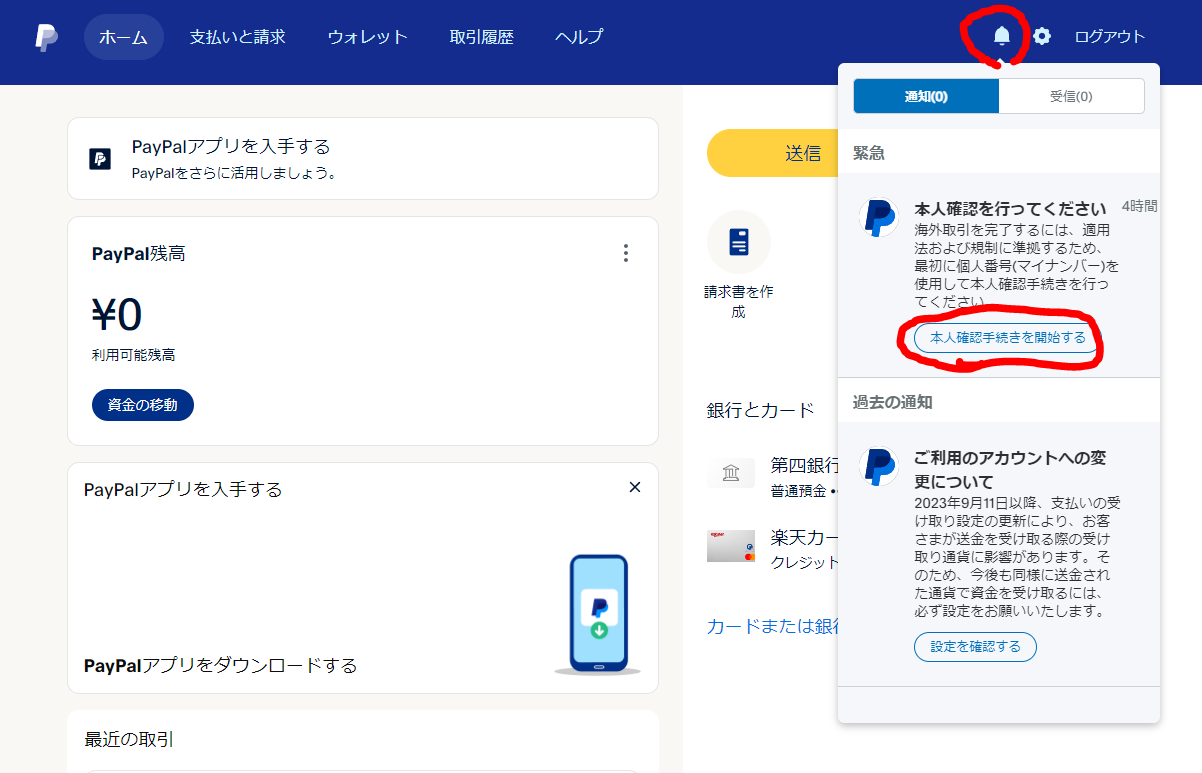
↑まずはPayPalサイトの右上の画像赤丸のベルのところをクリックして【本人確認手続きを開始する】をクリックします。
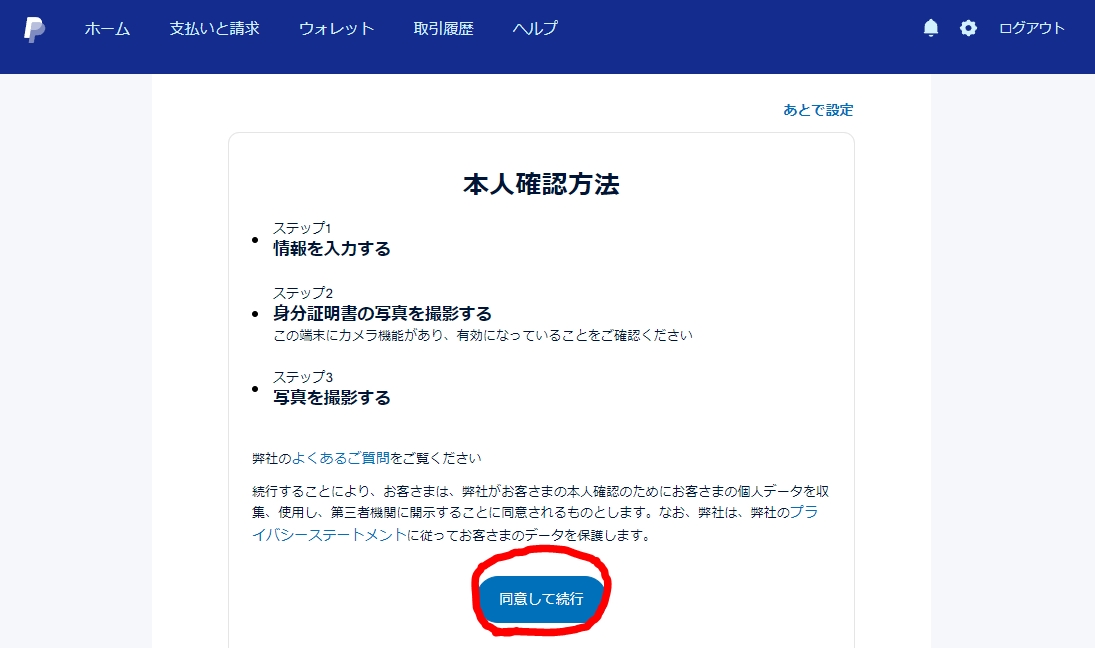
↑本人確認方法の説明表示がでますので読んでから【同意して続行】をクリックします。
本人確認方法は3ステップ。
- 情報を入力する
- 身分証明書の写真を撮影する
- 写真を撮影する
🌈個人情報を入力🌈
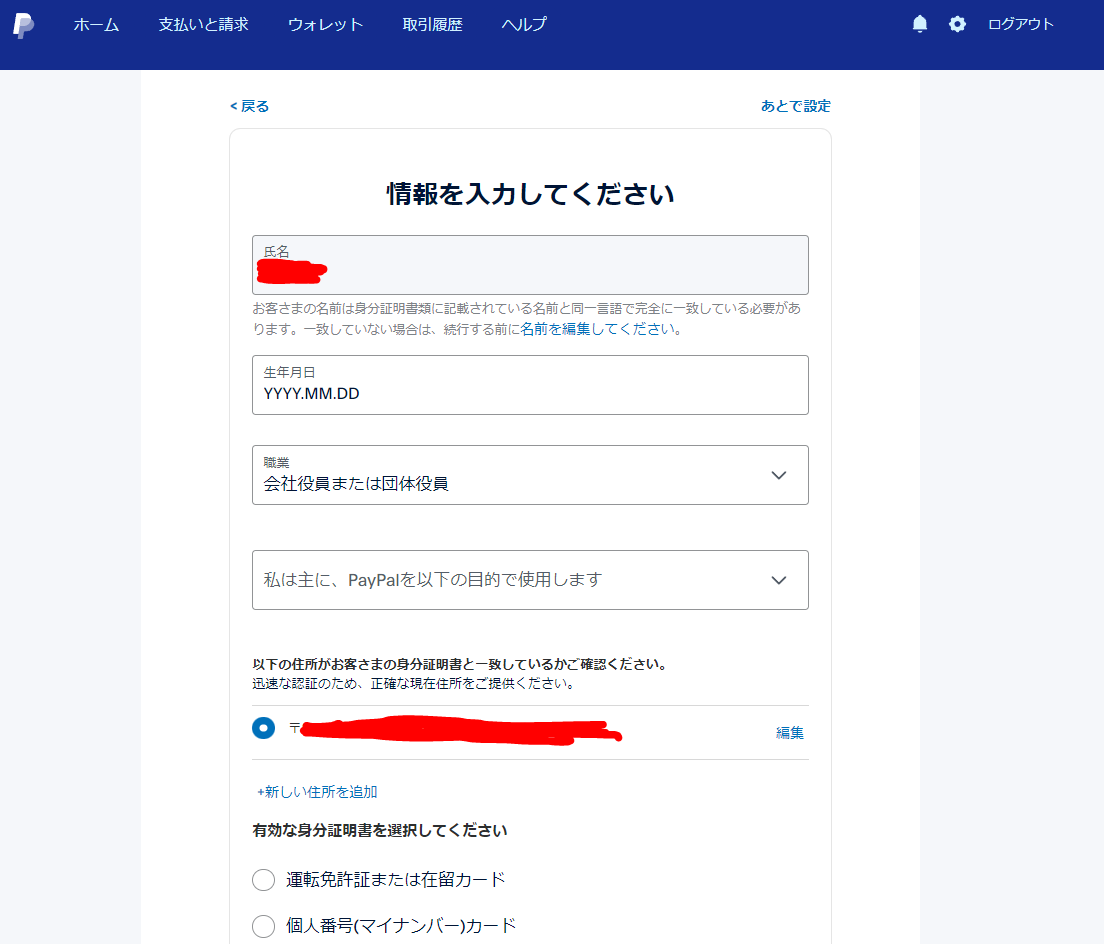
↑個人情報を入力していきます
運転免許証または在留カードか、マイナンバーカードのところにチェックを入れます。
5項目を記入
- 氏名
- 職業
- PayPalの使用目的
- 身分証明書と一致している住所
- 身分証明書の選択(運転免許証、在留カード、マイナンバーカード)
以上の5項目を記入します。
身分証明書の裏表を撮影して提出
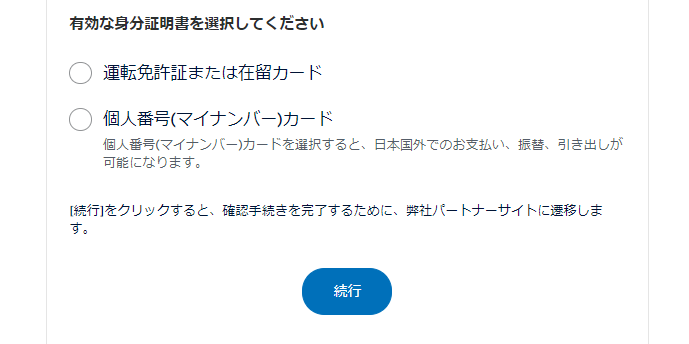
↑身分証明書を運転免許証または在留カード、マイナンバーカードから選択し身分証明書の裏表を撮影して提出します。
PCにカメラが有る場合はカメラで撮影しても良いようです。
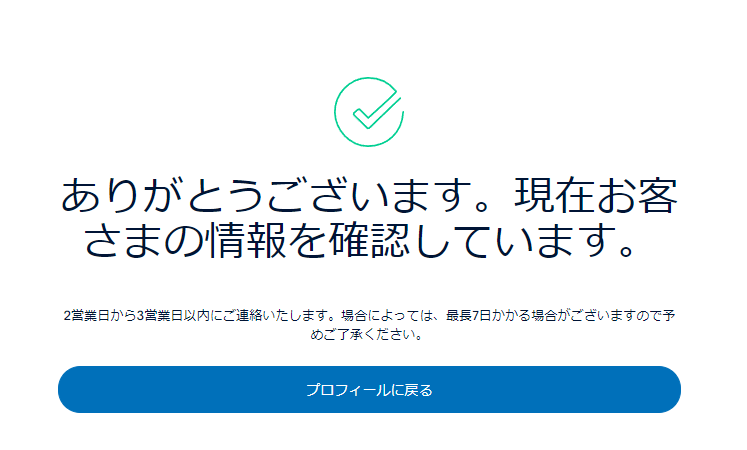
↑この表示が出たら後は2~3日待つだけです。最長7日かかる場合があるようです。
この後1日後くらいに不合格のメールが届いたのですが、その後1日くらいしたら、なぜか本人確認認証していましたw
お疲れ様でした。

dorublog
主にゲームやPCソフト紹介をしています。他にも役立ち情報やしくじった話しも記載しています。

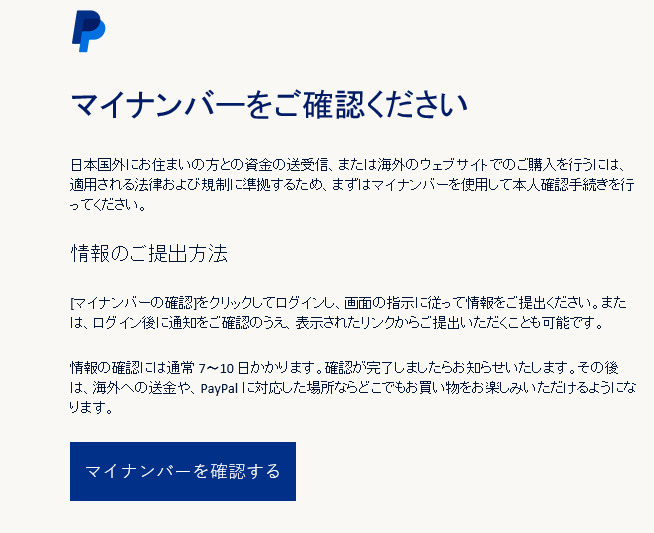


コメント